
Kako ažurirati BIOS na Acer prijenosnom računalu
U svojim sam člancima već više puta rekao da je BIOS najvažnija veza u računalu ili prijenosnom računalu. Činjenica je da upravo BIOS pruža osnovni pristup operativnog sustava računalnoj hardverskoj platformi! Jednostavnim riječima, sve komponente rade pod potpunom kontrolom BIOS-a. U većini slučajeva postojeći tvornički firmver važan je za cijelo razdoblje rada prijenosnog računala i nema ga potrebe ažurirati, no ipak će u nekim slučajevima biti potrebno ažurirati BIOS, a to je vrlo jednostavno, kako na laptopu, tako i na običnom računalu. Kasnije u članku, reći ću vam točno koje vrste kvarova trebate za ažuriranje BIOS-a i kako to ispravno učiniti, podijelit ću i s vama jednu tajnu.Jedan klijent naše usluge instalirao je Windows 8.1 na prijenosno računalo iz trgovine i nakon ažuriranja sustava na Windows 10 problemi s upravljačkim programom video kartice pokrenuli sam ga svaki put nakon što je sljedeći sustav pokretanja OS-a ponovno instalirao Win 10 nije pomoglo, ali ažuriranje BIOS-a pomoglo je. Drugi klijent pronašao je M2 priključak na svom prijenosnom računalu za instaliranje SSD-a i u njega instalirao solid-state pogon, ali BIOS ga nije želio vidjeti prazan, samo je novi firmver BIOS-a riješio problem. Jedan moj prijatelj zamijenio je pogon Slim DVD adapterom na prijenosnom računalu i na njega instalirao obični tvrdi disk, a umjesto HDD-a instalirao SSD, kao rezultat, BIOS nije vidio HDD i potrebno ga je ažurirati.
Ostali primjeri gdje su potrebna ažuriranja BIOS-a:
- Ako ste nadogradili procesor na prijenosnom računalu, onda definitivno trebate instalirati najnoviji firmware na BIOS.
- Zvuk je nestao na laptopu, a ponovna instalacija operativnog sustava s najnovijim upravljačkim programima nije pomogla. Ažuriranje BIOS-a.
- Nemoguće je učitati prijenosno računalo s USB flash pogona (USB 2.0, USB 3.0), BIOS ih jednostavno ne vidi.
- BIOS ne prikazuje nijednu komponentu prijenosnog računala (pogon, tvrdi disk, SSD).
- Laptop se isključuje ili ponovno pokreće bez ikakvog razloga. Ponovno instaliranje OS-a nije pomoglo, niti čišćenje rashladnog sustava i zamjena termalne paste na procesoru.
- Prijenosno računalo ne vidi povezane uređaje: bljesak Pogoni, prijenosni USB diskovi.
- U BIOS-u nema mogućnosti, a u nekim se slučajevima pojavljuje nakon ažuriranja upravljačkog softvera. Na primjer, na mnogim je prijenosnim računalima nemoguće isključiti opciju Secure Boot (neaktivno, ali jest), nakon instaliranja najnovijeg softvera na BIOS, ova opcija postaje aktivna. Nažalost, to se ne događa u svim slučajevima, budući da proizvođači prijenosnih računala imaju pravo "šivati" neke opcije po vlastitom nahođenju.
- A što će se dogoditi ako ažuriranje BIOS-a jednostavno tako bez ikakvog razloga, hoće li laptop stvarno raditi još gore? - pita pažljivi čitatelj. Moj je odgovor da će laptop u većini slučajeva raditi jednako dobro, ali ako ga nadogradite pogrešno, operativni sustav se neće pokrenuti i BIOS će se morati obnoviti (o tome ćemo govoriti u sljedećem članku). Prije nego što započnete ažuriranje BIOS-a prijenosnog računala, obavezno ga povežite s mrežom i napunite bateriju do maksimuma, a zatim preuzmite najnoviju datoteku za ažuriranje u BIOS i pokrenite njegovu instalaciju. Sam proces ažuriranja dogodit će se za nekoliko sekundi. Dopustite mi da vam dam primjer Acer Aspire E5-573G. Prije svega, određujemo BIOS verziju našeg prijenosnog računala. U naredbu upisujemo naredbu: msinfo32. Otvorit će se prozor "Informacije o sustavu", BIOS inačica našeg prijenosnog računala - 1.31.
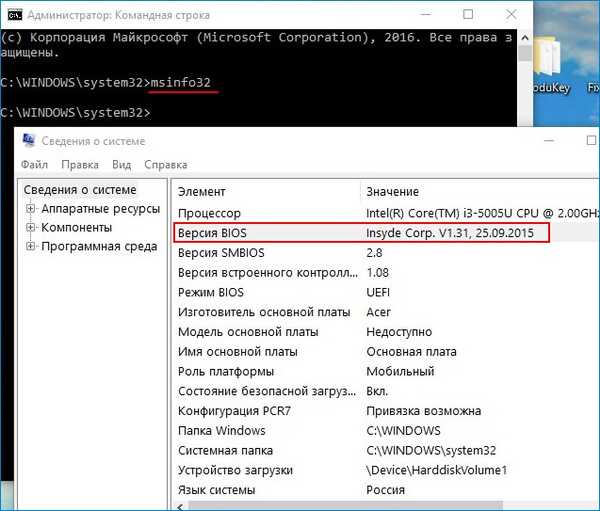
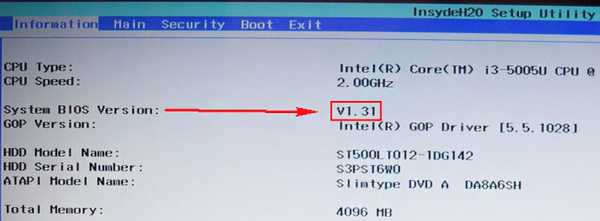
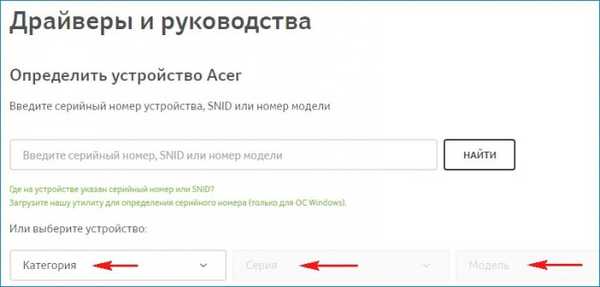
Laptop. Težiti. E5-573G.
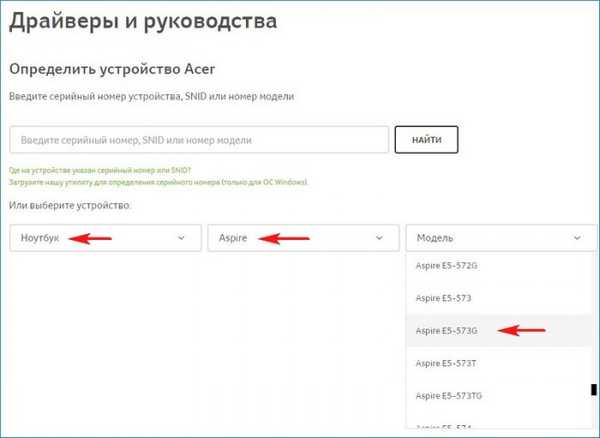
Odaberite stavku BIOS / Firmware i kliknite znak plus..
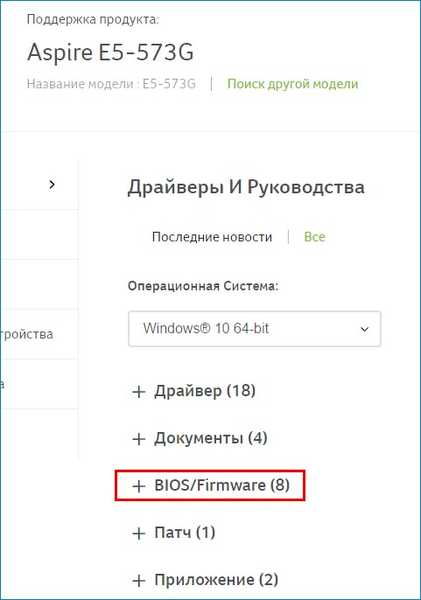
Vidimo upozorenje da "pogrešno ažuriranje BIOS-a može ometati rad vašeg Acer proizvoda. Budite oprezni."
Već znamo da je firmver iz 2015/12/23 instaliran na našem prijenosnom računalu. Verzija: 1,31. Sve verzije ažuriranja popraćene su komentarom o poboljšanjima, no naše ne uklanja nikakve pogreške, već jednostavno poboljšava ukupne performanse sustava (Poboljšajte performanse sustava). U ovoj fazi dat ću vam jedan savjet. Instalirajte ažuriranja, korak po korak. Na primjer, u mom slučaju, sljedeće ažuriranje 1,35, instalirat ću ga (to jest, neću odmah instalirati najnovije 1,37), tada ću se dignuti u operativni sustav i vidjeti je li moj problem riješen, ako je tako, neću instalirati najnovije ažuriranje. Ako problem nije riješen, instalirat ću sljedeće (najnovije ažuriranje). Dakle, ja biram firmware od 2016/03/10. Verzija: 1.35 i kliknite "Preuzmi".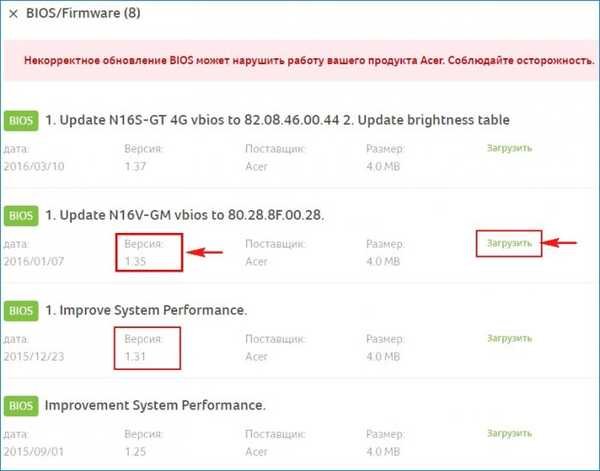
Učitavanje arhive.
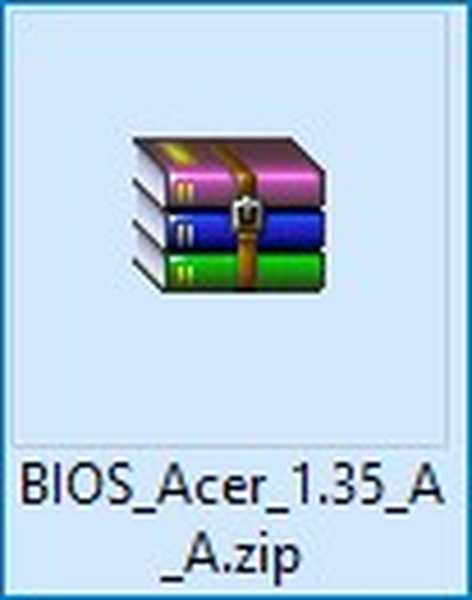
Otvorim je i vidim mapu "Windows".
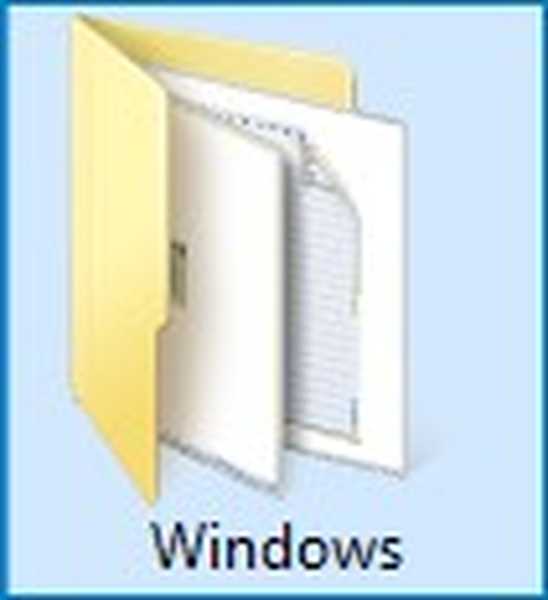
Unutar mape je datoteka za ažuriranje BIOS-a. Verzija: 1,35.
U ovoj fazi, savjetujem vam da isključite antivirusni program i zatvorite sve otvorene programe. Ili samo ponovno pokrenite i onemogućite antivirus. Općenito, ne možete se brinuti zbog toga, jer će se cijeli proces odvijati u predinstalacijskom okruženju OS-a.
Započinjemo s instaliranjem upravljačkog softvera.
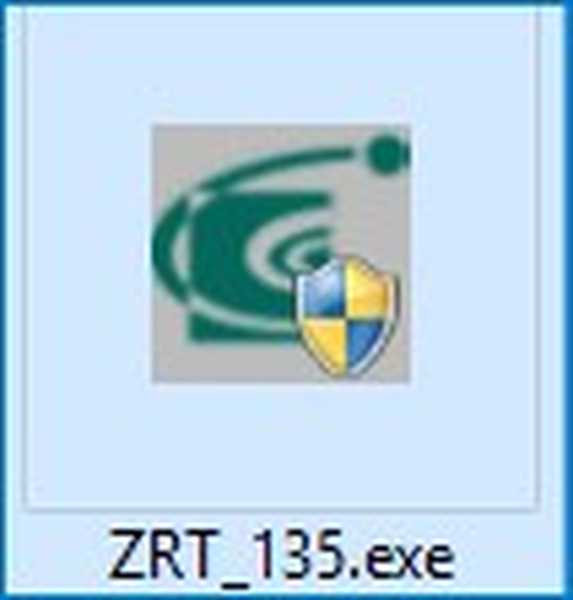
Prozor instalatera treperi na sekundu (nema potrebe da ponovo žanjete) i laptop se ponovno pokreće.
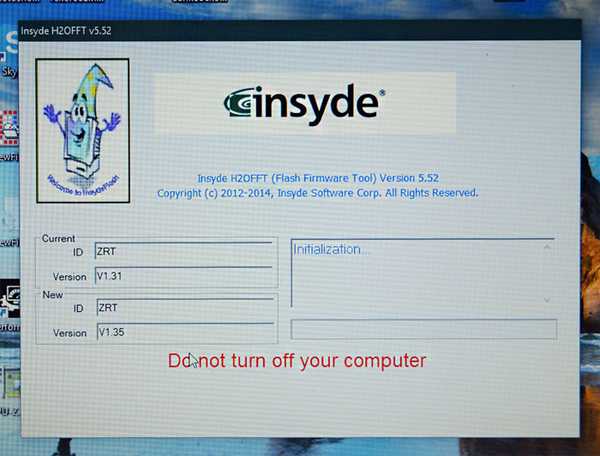
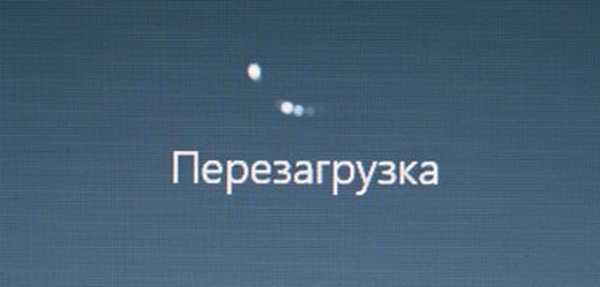
Počinje ažuriranje Acer Aspire BIOS-a, a traje 15 sekundi.
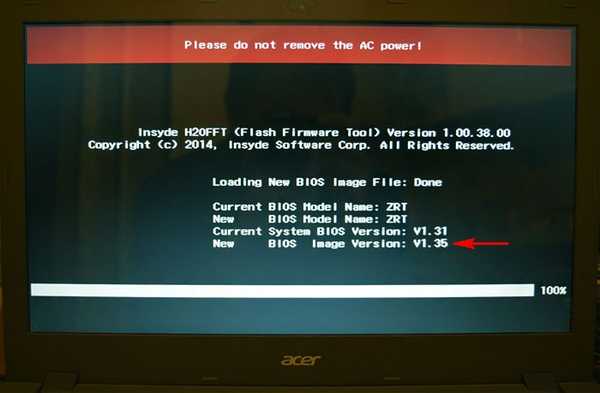
Tada se računalo ponovno pokreće.
Pritisnemo F2 pri pokretanju i uđemo u BIOS, pogledajte ažuriranu verziju upravljačkog softvera 1.35.
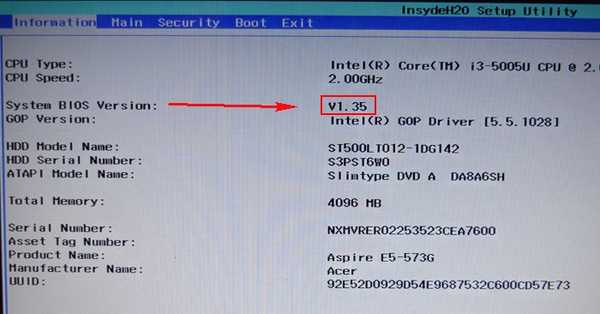
Dizanje u operativni sustav.
Članci o ovoj temi:- Ažuriranje BIOS-a za prijenosne računare na vrhu
- Kako ažurirati BIOS na ASUS matičnoj ploči
- Oporavak oštećenog softvera BIOS-a na prijenosnom računalu od strane programera, u slučaju da se prijenosno računalo ne pokrene. Dio 1. Demontaža prijenosnog računala Acer Aspire E1-532 i uklanjanje matične ploče
Oznake za članak: Bilježnica BIOS











